Στο σημερινό μάθημα θα μάθεις πώς να αφαιρέσεις αποτελεσματικά κενές γραμμές στο Google Sheets. Συχνά το φύλλο εργασίας σου περιέχει ωμά δεδομένα που δεν είναι μόνο ατελή, αλλά και επιρρεπή σε σφάλματα όταν πρόκειται να αντλήσεις τις σχετικές πληροφορίες. Σε αυτό το εκπαιδευτικό βίντεο σου δείχνω πώς μπορείς να λύσεις αυτά τα προβλήματα, χρησιμοποιώντας έναν συνδυασμό φραγμένων σε μια βοηθητική στήλη και λειτουργιών φίλτρων, προκειμένου να καταλήξεις σε ένα καθαρό και ευανάγνωστο φύλλο δεδομένων.
Σημαντικές Ευρήματα
Θα μάθεις πώς να:
- Χρησιμοποιήσεις μια βοηθητική στήλη για να προσδιορίσεις τον αριθμό των συμπληρωμένων κελιών σε μια γραμμή.
- Χρησιμοποιήσεις τη λειτουργία ΦΙΛΤΡΟ για να επιλέξεις συγκεκριμένα σημεία δεδομένων και να διαγράψεις τις αντίστοιχες κενές γραμμές.
- Επιλέξεις και εξαλείψεις χειροκίνητα ή αυτοματοποιημένα κενές γραμμές.
Οδηγίες Βήμα προς Βήμα
Για να διαγράψεις τις κενές γραμμές στο φύλλο εργασίας σου, ακολούθησε αυτά τα βήματα:
Βήμα 1: Εισαγωγή Βοηθητικής Στήλης
Αρχικά εισήγαγε μια βοηθητική στήλη στο φύλλο εργασίας σου. Κάνε δεξί κλικ στον τίτλο της στήλης και επίλεξε "Εισαγωγή στήλης". Ονόμασε τη νέα στήλη ως "Βοηθητική Στήλη". Εκεί θα εισάγεις μια τύπο για να μετρήσεις τον αριθμό των μη κενών κελιών στις αντίστοιχες γραμμές.
Βήμα 2: Χρήση της Λειτουργίας ΠΛΗΘΟΣ
Τώρα χρησιμοποίησε τη λειτουργία ΠΛΗΘΟΣ σε αυτή τη νέα βοηθητική στήλη. Στο κελί της βοηθητικής στήλης εισάγεις το εξής: =ΠΛΗΘΟΣ(A2:E2), όπου A2:E2 είναι το εύρος κελιών που περιέχει τα δεδομένα της αντίστοιχης γραμμής. Αυτή η λειτουργία μετρά πόσα από τα κελιά σε αυτήν τη σειρά περιέχουν δεδομένα.
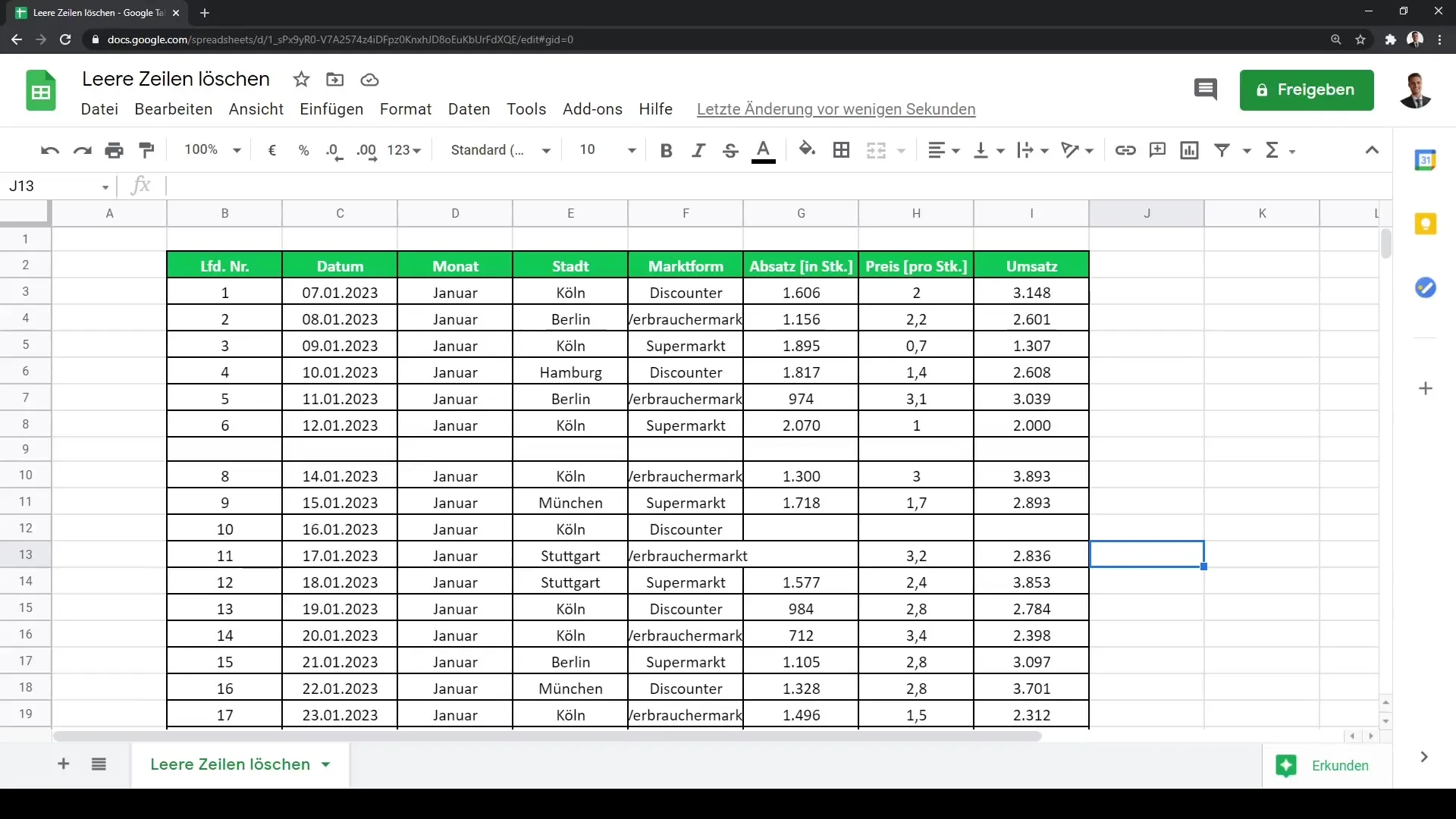
Βήμα 3: Σύρσιμο της Τύπου
Για να εφαρμόσεις τη λειτουργία ΠΛΗΘΟΣ σε όλες τις σχετικές γραμμές, σύρε το μικρό τετράγωνο σημείο στην κάτω δεξιά γωνία του κελιού προς τα κάτω. Αυτό αντιγράφει την τύπο στα κελιά από κάτω και μετράει τις μη κενές τιμές για κάθε γραμμή.
Βήμα 4: Καθορισμός Φίλτρου
Αφού η βοηθητική στήλη είναι γεμάτη, επίλεξε την ολόκληρη σειρά δεδομένων και κάνε κλικ στο "Φίλτρο". Στη συνέχεια, μετάβασε στις ρυθμίσεις φίλτρου της βοηθητικής στήλης και απομάκρυνε όλες τις γραμμές που δεν περιέχουν την τιμή "5" στη βοηθητική στήλη. Αυτό θα σου δείξει όλες τις γραμμές που περιέχουν κενά κελιά.

Βήμα 5: Επιλογή και Διαγραφή Κενών Γραμμών
Επιλέξε τις κενές γραμμές που εμφανίζονται μέσω του φίλτρου. Κάνε δεξί κλικ και επίλεξε "Διαγραφή Γραμμών".
Βήμα 6: Επαναφορά του Φίλτρου
Για να δεις τα υπόλοιπα δεδομένα, αφαιρέστε το φίλτρο. Κάνε ξανά κλικ στο εικονίδιο του φίλτρου και απενεργοποίησε τις ρυθμίσεις του φίλτρου για να εμφανιστούν όλες οι ορατές γραμμές.
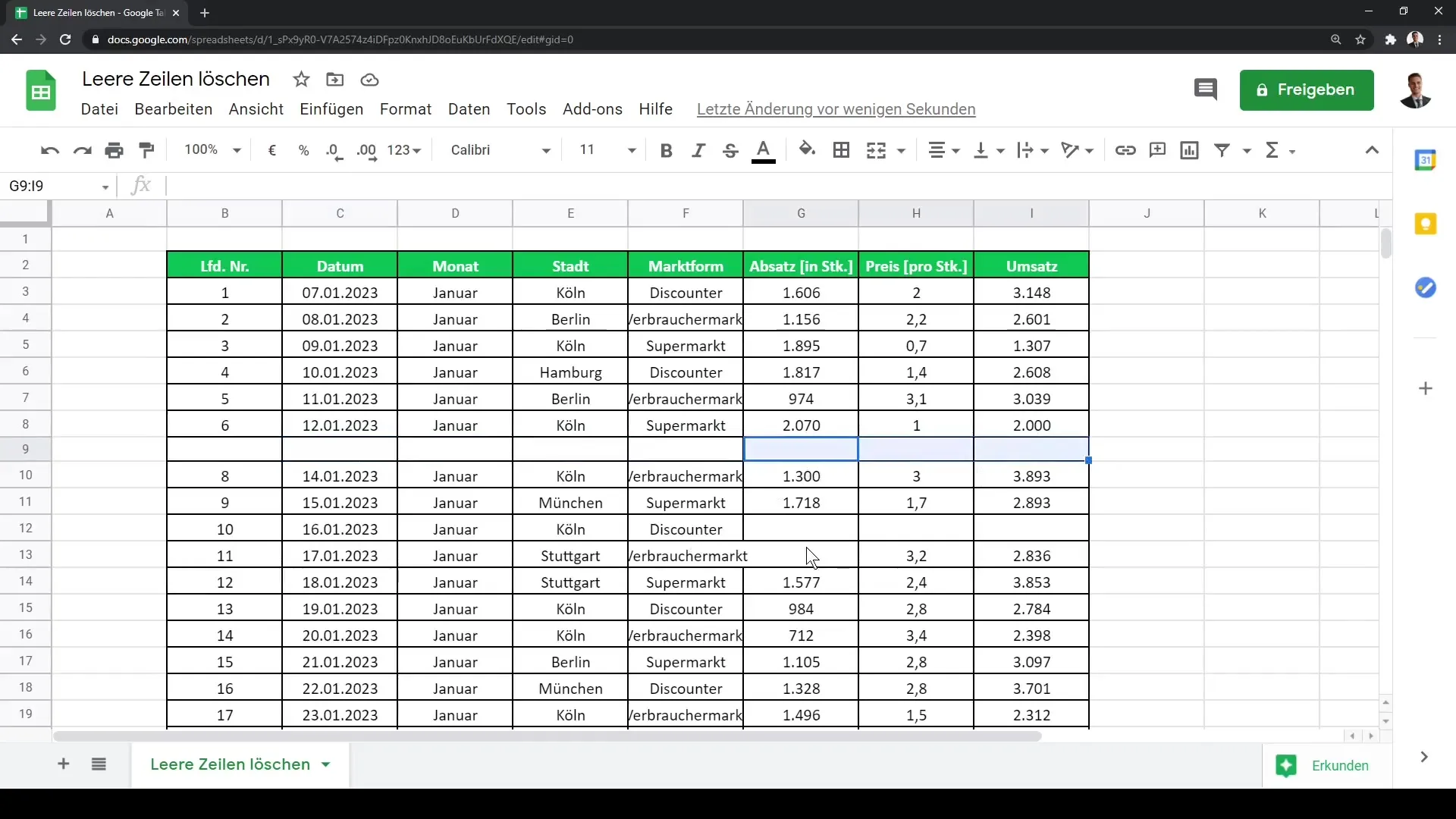
Βήμα 7: Διαγραφή Βοηθητικής Στήλης
Η βοηθητική στήλη δεν είναι πλέον απαραίτητη, καθώς έχεις αφαιρέσει με επιτυχία τις κενές γραμμές. Επίλεξε τη βοηθητική στήλη και κάνε δεξί κλικ για να τη διαγράψεις.
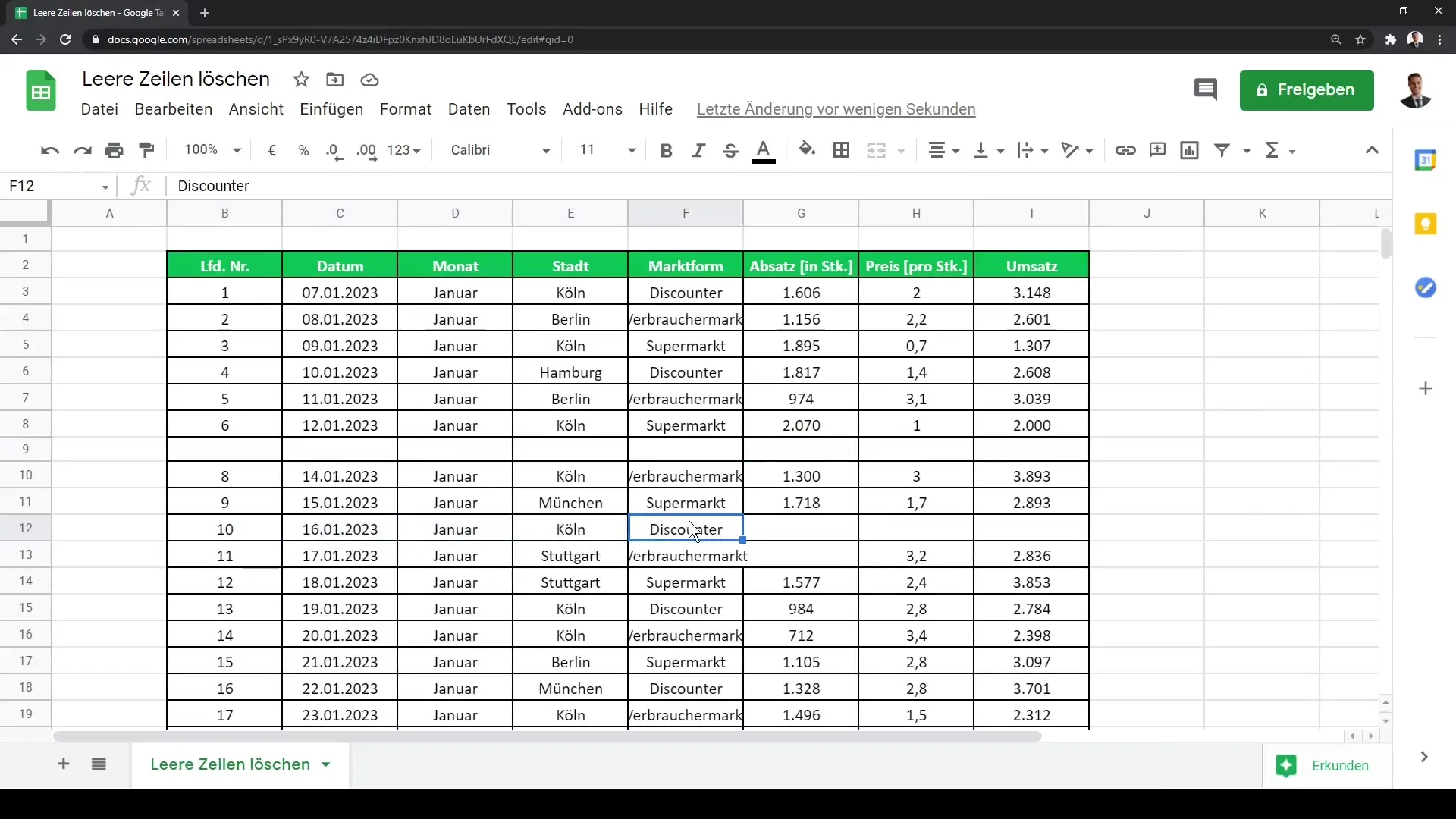
Συγκεντρωτικά
Με αυτόν τον δομημένο οδηγό έχεις μάθει πλέον τα απαραίτητα βήματα για να αναγνωρίζεις και να διαγράφεις αποτελεσματικά τις κενές γραμμές στο Google Sheets. Η χρήση της βοηθητικής στήλης και της λειτουργίας φίλτρου καθιστά τη διαδικασία πιο απλή και λιγότερο επιρρεπή σε σφάλματα.


